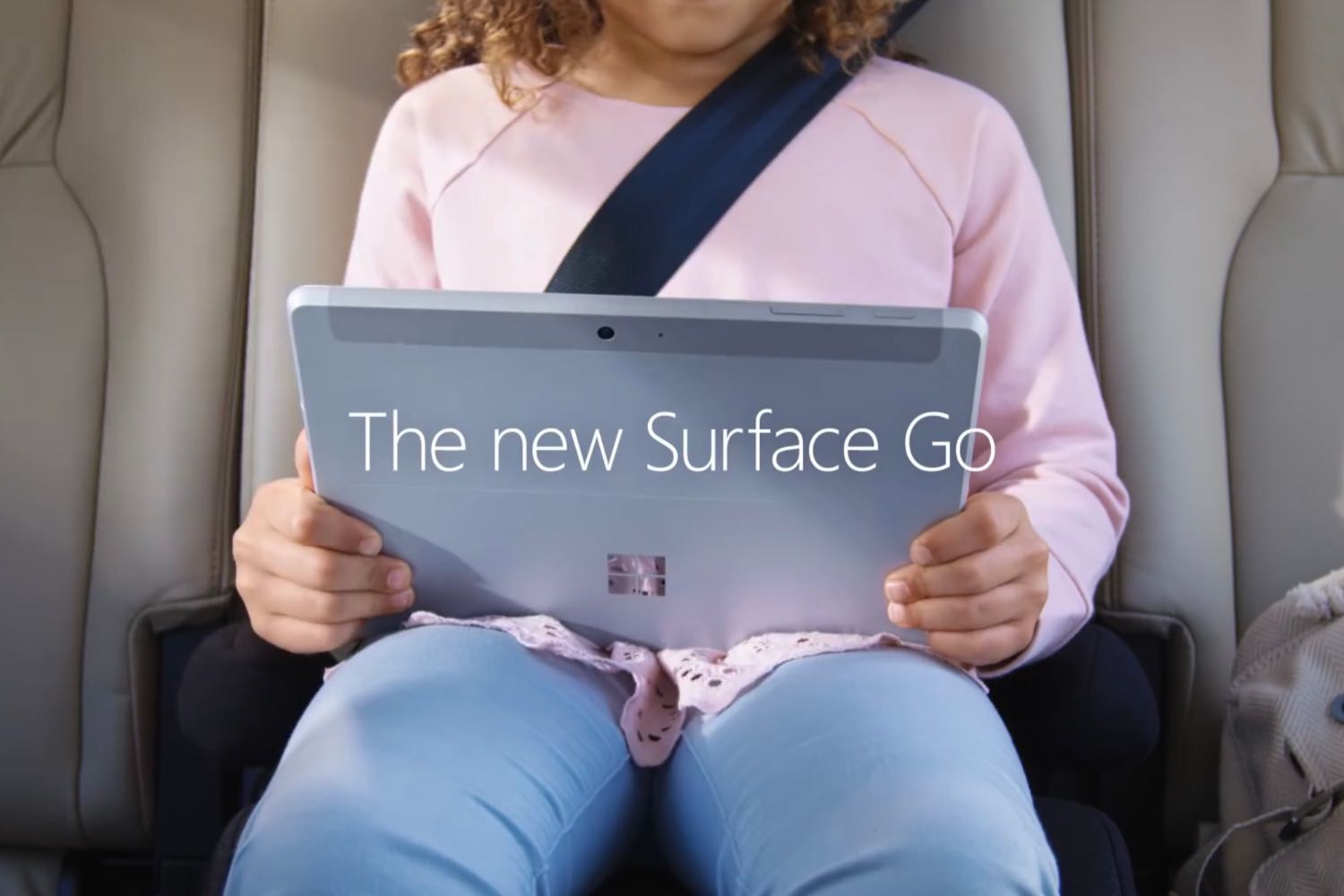どうも、BLKY(@blky3)です。
先日『気になるスマホ5選!2年使ったiPhone 6sから買い換えるならどれか【2017 冬】』という記事で5つ気になるスマホをまとめてみたのですが、結局BlackBerry KEYone Black Editionを購入しました。
上で挙げた5機種以外にも迷ったものもあったのですが、今回BlackBerry KEYone Black Editionを購入をした理由としては以下の通り。
- 久々にBlackBerryを使いたかった
- 次期BlackBerryがハードウェアキーボードを搭載しない
- 通常モデルからスペックアップ
- Web価格より実店舗で約2万円安く売られていた
購入の引き金になったのは、Web価格よりも実店舗での価格が安かったと(通常モデルよりも1万安かった)Twitterで情報を入手したこと。
そして実店舗とはビックカメラ。
Web価格は他のサイトと変わらない価格なのですが、店舗で確認すると税込59,184円(2017.10.15時点)と通常モデルよりも安い価格に。
というわけで今回はBlackBerry KEYone Black Editionの開封と3日ほど使った使用感をレビューしたいと思います。
良い点
- 全面ブラックでシックなデザイン
- ハードウェアキーボードをタイピングするのが楽しい
- 高解像度でカリッと撮れるカメラ
- モバイルバッテリー要らずなバッテリー持ち
- ハードウェアキーのジェスチャー操作
悪い点
- iPhone 6sと比べると重量が重い
- 動作に引っかかりを感じる
- 純正IMEの日本語入力が微妙
- キーボードが下部に集中しているので落としそう
スポンサーリンク
スペック
 

| BlackBerry KEYone Black Edition | BlackBerry KEYone | |
|---|---|---|
| OS | Android 7.1.1 Nougat | Android 7.1 Nougat |
| CPU | Snapdragon 625 | |
| RAM | 4GB | 3GB |
| サイズ | 149.3 x 72.5 x 9.4mm | |
| 重量 | 180g | |
| 接続端子 | USB-C | |
| ストレージ | 64GB | 32GB |
| SDカード | MicroSD 2TBまで | |
| ディスプレイサイズ | 4.5インチ(1620 x 1080) | |
| バックカメラ | 12M(Sony IMX378) | |
| フロントカメラ | 8M | |
| バッテリー | 3505mAh(Quick Charge 3.0) | |
CPUはSnapDragon 625でBlackBerry KEYoneの通常モデルと変わっていませんが、RAM(メモリ)が3GBから4GBに上がったのでマルチタスクなど複数のアプリを使っている時に落ちにくくなりました。
他にはAndroid OSが7.1.1へバージョンアップ、ストレージが64GBへの増加など。
正直地味なアップデートだと思いました。SDカードが使えるのでストレージ容量を増やすよりも、CPUのグレードを上げてスペックの底上げをしてくれると嬉しかった。
スポンサーリンク
開封 フォトレビュー
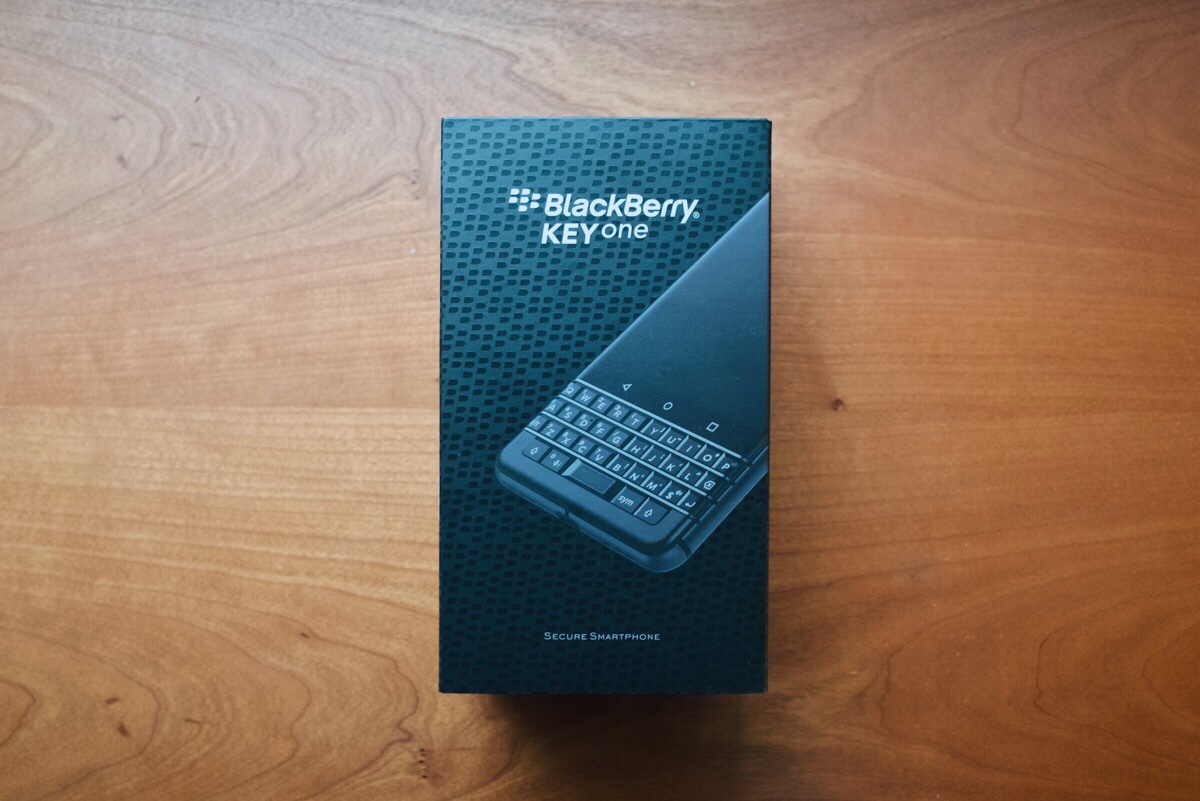 

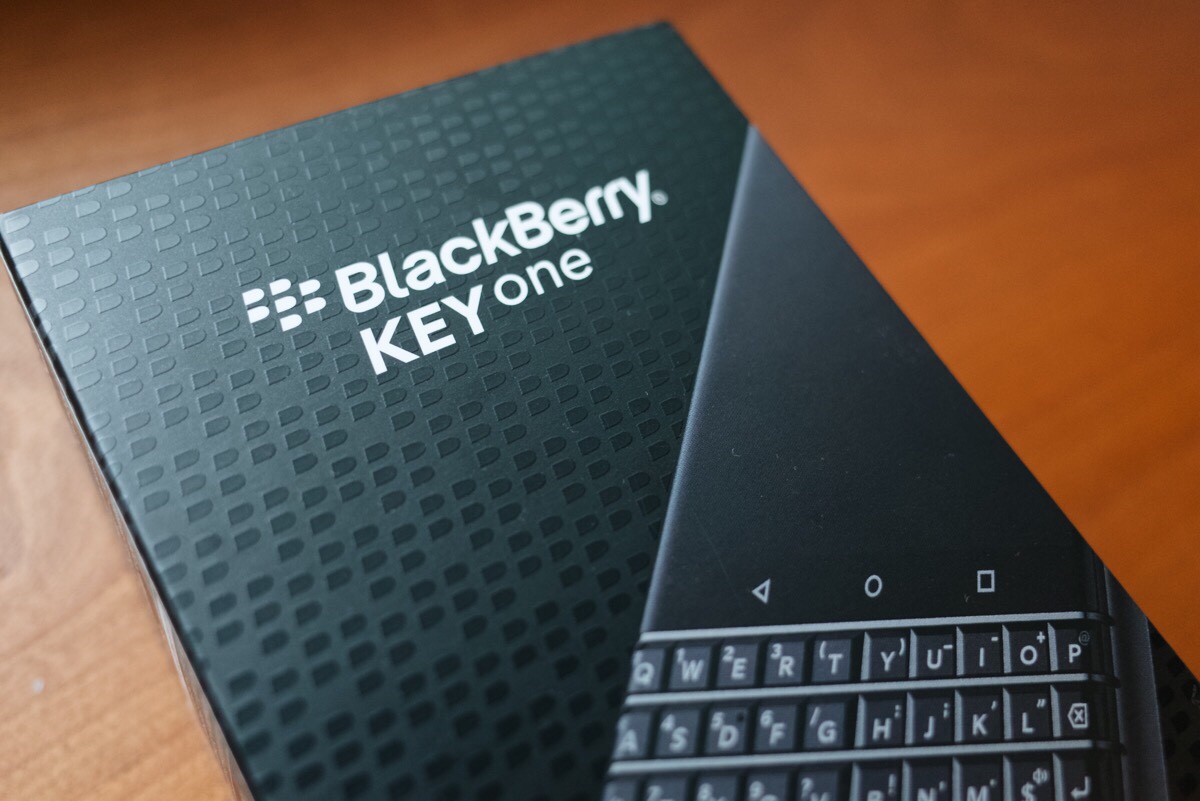 

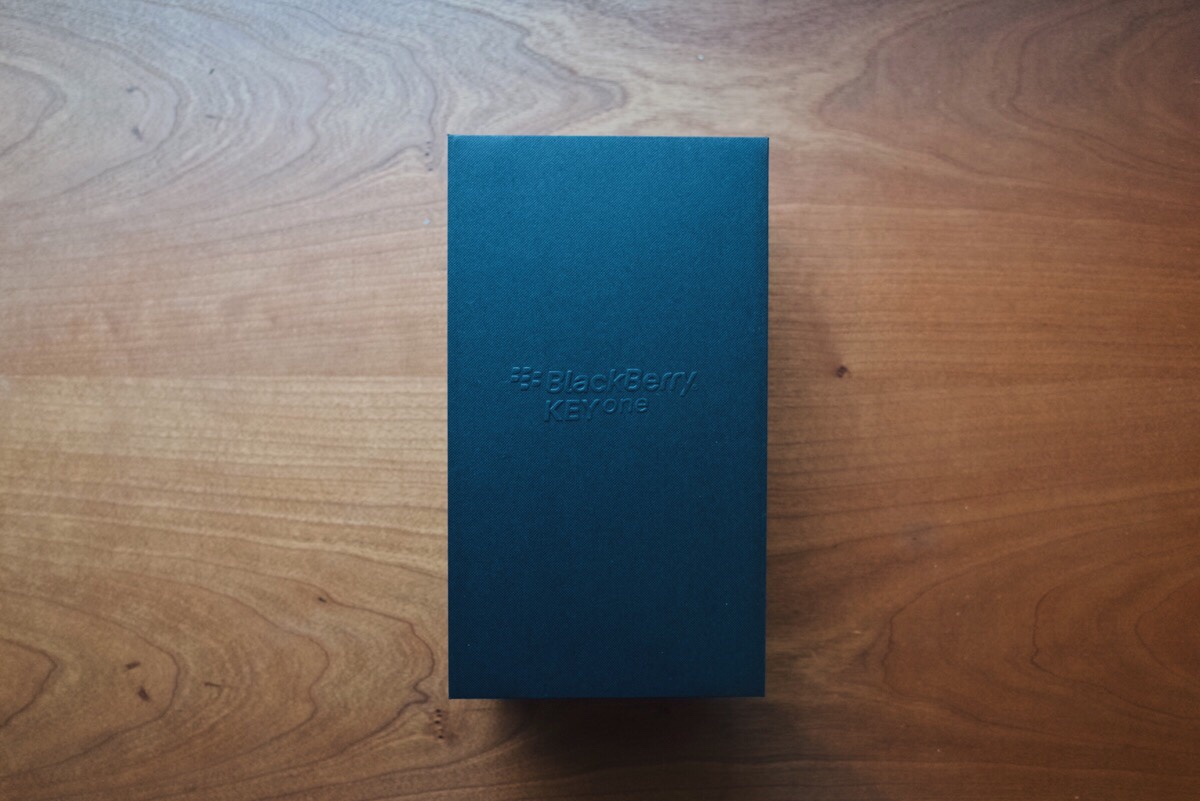 

 

内箱はエンボス加工されており、高級感があふれています。
 

 

 

パッケージと本体以外の同梱品はこんな感じ。
イヤホンはイヤーパッドが別途付属していて、ユーザーに合わせて使えます。
そして充電アダプタにUSB-Cケーブルも付属しています。
以前購入したXPeria X Compact SO-02jではUSB-Cケーブル・充電アダプタが付属されていなかったので、USB-C製品を初めて買う人には嬉しい。使う上で必須な物が付属されていて欲しいですよね。
 

 

 

背面は凹凸のあるラバー仕上げで滑りにくい
 

上部にはインカメラと通知LED
 

QWERTYキーボードとナビゲーションボタン
 

スペースキーにはBlackBerry初の指紋認証が搭載
 下部にはUSB-Cポート
下部にはUSB-Cポート
 

上部は3.5mmイヤホンジャック
 

左サイドは電源キー
 

右サイドは左から便利キー(後述)と音量キー
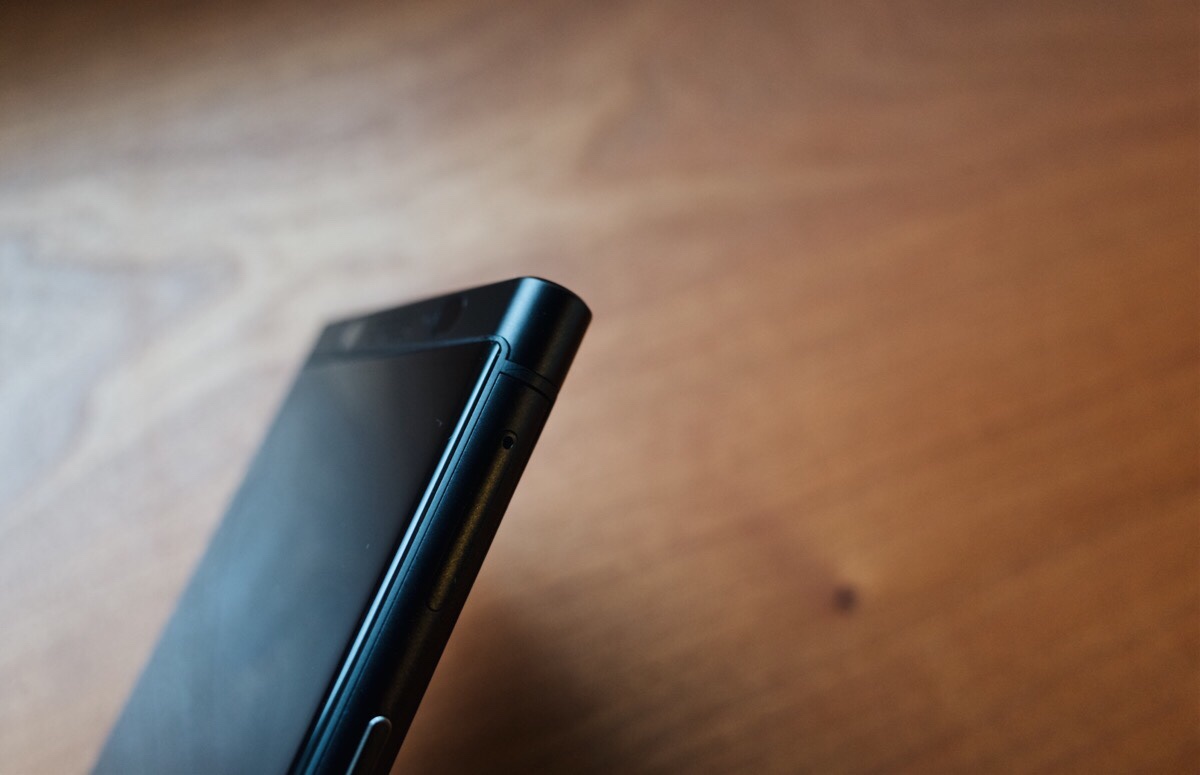 

縁がラウンドしているので手に馴染み持ちやすい
 

最近ではデフォルトの出っ張りカメラ
KEYOneの通常モデルはシルバーとブラックのクラシカルなデザインがカッコ良いです。Black Editionはその名の通り、全面的に筐体がブラックに変更されているので、統一感があり、よりカッコ良いデザインになっていると思いました。
ブラックに変更された部分もマットな質感で落ち着いた感じですごく好み。
細かい部分ですがサイドボタンの縁がシルバーになっていますが、ここもブラックの方が良いなと思いました。
背面は凹凸のあるラバー?仕上げになっているので滑りにくく置いて使う際も使いやすいです。またBlackBerryのロゴもブラックになりシックなイメージになっています。
QWERTYキーボードとナビゲーションキー
 

BlackBerry KEYoneにはBlackBerry初の指紋認証が搭載されました。かなり認証性能が高くて、指を置くだけでパッとロックが解除されるのでストレスフリー。
さらにキーボードではジェスチャー操作ができます。キーボード上をタッチジェスチャをすると、画面のスクロールやスワイプなどの操作が、ディスプレイまで指を伸ばさずにキーボードで完結してしまいます。これホント便利。
ナビゲーションボタンはハードキーで、ディスプレイがオフでも表示されています。
最近ではナビゲーションボタンはソフトウェアキーが多いので、BlackBerry KEYoneもソフトウェアキーにしてディスプレイをさらに大きくして欲しかったです。
便利キーはとてもベンリ
 

右サイドにある便利キーにはアプリやショートカットを割り当てることができて、ホーム画面やその他アプリ上でも割り当てた機能を即時に使うことができます。
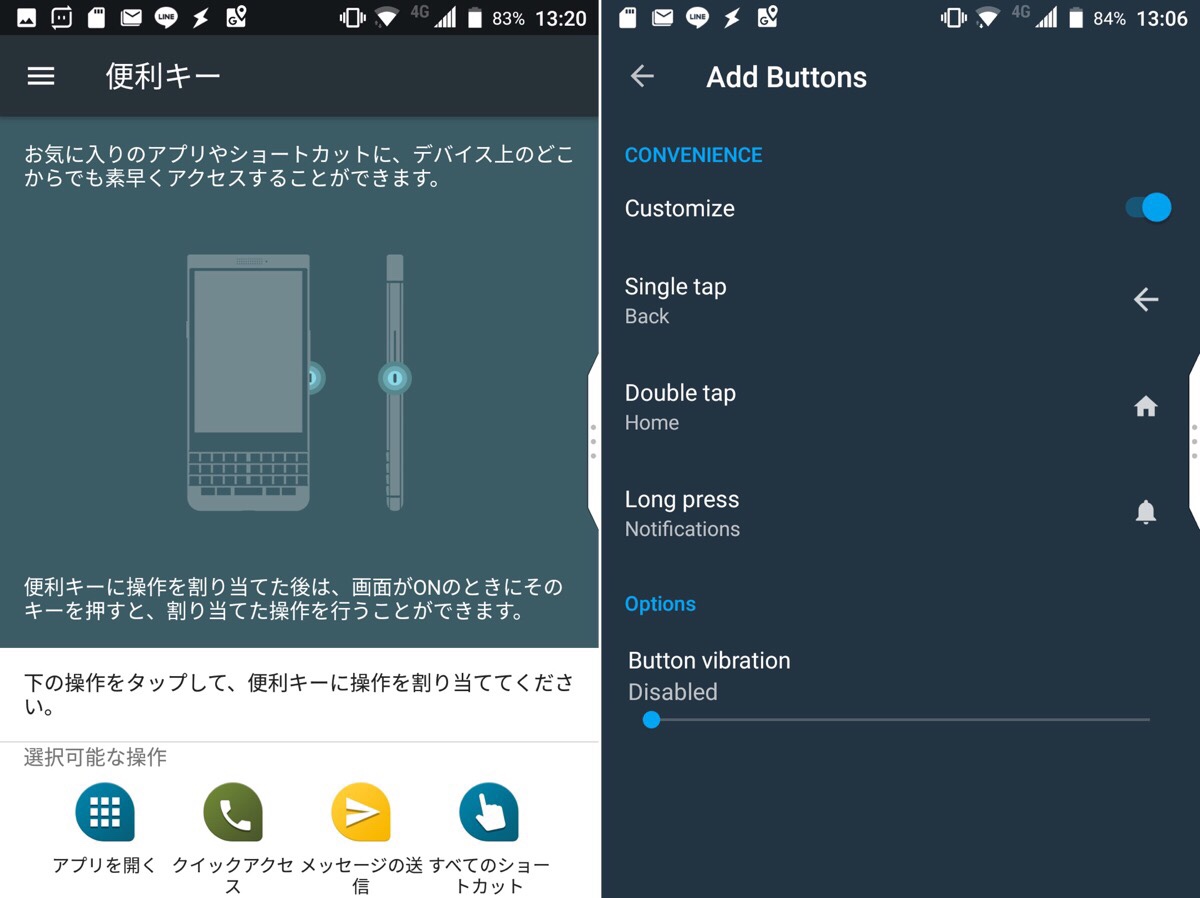 

「Button Mapper: Remap your keys – Google Play」というアプリで「戻る、ホーム、通知バー」といった3つの動作を割り当てています。
持ち方を考えないと落としそう
 

キーボードが全体の25%ほどの面積で下部に集中しているので、ディスプレイ部分のが重いということもありタイピングする際は持ち方を考えないと落としてしまいそうです。
タイプする指はおそらく両手の親指だと思いますので、人差し指でボディ上部を支える形で持った方が安定しそうです。
iPhone 6sと比べると動作はモッサリ
前に使っていたiPhone 6sと比べると動作はモッサリな印象。
搭載しているSnapDoragon 625はミッドレンジに属するCPUなので、性能的には「こんなものなんだ」といったところ。
僕はスマホゲームなどのスペック条件が高いようなアプリをほとんど使わないので、多少ひっかかりを感じても問題ないです。
とはいえブラウンジングやテキストメッセージなど基本的にはサクサクと動きます。
スポンサーリンク
BlackBerry Bold 9900のキーボードと比べて
 

以前使っていたBlackBerry Bold 9900のキーボードと比べてみると、KEYoneはレイアウトがストレートになっておりBold 9900を使っていた人には打ちづらく感じるかもしれません。
 

 

キーのタイプ感はKYEoneはポチポチと跳ね返りが強くてタイプしている感が強いです。
ここは完全に主観になりますが、僕はKEYoneのが良いタイプ感だと思いました。
デザイン面ではマットでフラットなBold 9900のが好み。
スポンサーリンク
高解像度のカメラ
 

SonyのカメラセンサーIMX378を搭載していて、リアカメラは1,200万画素と高解像度の写真が撮れます。
スマホのカメラ性能評価サイトの「DxOMark Mobile」で高評価されたGoogleのPixel, Pixel XLと同じセンサー。
カメラの起動は電源キーを二度押しで即時に起動できるので、シャッターチャンスを逃しにくいです。
作例
簡単にBlackBerry Keyone KEYoneのカメラの作例を載せていきます。
 

 

 

 

 

 

スポンサーリンク
まとめ
2年前の機種であるiPhone 6sからの乗り換えでも、スペック的にミドルレンジにあたるため多少のモタつきなどが気になるが基本的にサクサクと動くし、カメラも高解像度で撮れます。何より久々のBlackBerryでハードウェアキーをポチポチするのがすごく楽しい。
そして前情報通りビックカメラの実店舗で安く買えたのでとても満足。
ちなみにビックカメラでは展示されていない店舗もあるので価格と在庫を聞いてみた方が良いです。(僕が購入した店舗では展示されていなかった)
基本的にiPad + SmartKeyboardでブログを執筆していますが、これからiPadを出しづらいケースや持ち歩かない時にはこのBlackBerry KEYoneを活用させていきたいです。
BlackBerry KEYone Black Edition 64GB Android SIMフリー スマートフォン QWERTY キーボード 【日本正規代理店品】 PRD-63763-002
BlackBerry KEYOne Black Editionのアクセサリ
純正ケース Dual Layer Shellを購入レビュー – BlackBerry KEYone
ミヤビックスの保護フィルム Overlay Brilliantを購入 – BlackBerry KEYone
BlackBerry KEYOne Black Editionの使い方・オススメ設定
指紋認証の登録・編集 – BlackBerry KEYone
便利キーの活用!最大3つまで割り当てできるよ – BlackBerry KEYone
キーボードショートカットの割り当て・変更方法 – BlackBerry KEYone【BlackBerry Launcher】
BlackBerry Launcherのアイコン テーマの変更 | BlackBerry KEYone
同じタグの記事を読んでみる
RELATED POSTS
LATEST POSTS
スポンサーリンク